Excel: come ottenere l'anno fiscale da una data
Un anno finanziario è un periodo di 12 mesi utilizzato dalle aziende a fini contabili.
A volte un anno finanziario viene misurato dall’inizio di gennaio alla fine di dicembre, che corrisponde a un anno solare.
Tuttavia, le aziende a volte utilizzano come anno finanziario un periodo continuativo diverso da 12 mesi.
Ad esempio, a volte un anno fiscale va dall’inizio di aprile alla fine di marzo.
Per estrarre un anno fiscale da una data in Excel, puoi utilizzare la seguente formula:
=IF(MONTH( A2 )>3, YEAR( A2 ), YEAR( A2 )-1)
Questa particolare formula estrae l’anno fiscale dalla data nella cella A2 e presuppone che l’anno fiscale termini l’ultimo giorno di marzo (il terzo mese dell’anno).
Per utilizzare un mese finale diverso, sostituisci semplicemente il 3 nella formula con un valore diverso.
Ad esempio, se l’anno fiscale termina l’ultimo giorno di ottobre, utilizzare invece il valore 10 poiché è il decimo mese dell’anno.
L’esempio seguente mostra come utilizzare questa formula nella pratica.
Esempio: ottieni l’anno fiscale dalla data in Excel
Supponiamo di avere la seguente colonna di data in Excel:
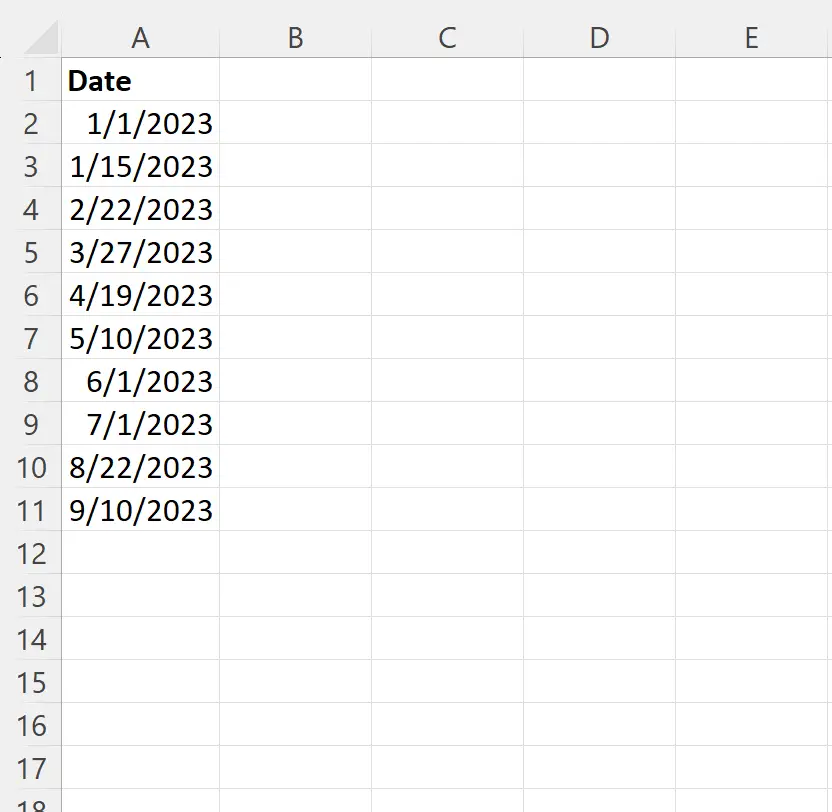
Supponiamo che questa particolare attività utilizzi un anno fiscale che inizia il primo aprile e termina l’ultimo giorno di marzo.
Possiamo digitare la seguente formula nella cella B2 per ottenere l’anno fiscale per la data nella cella A2 :
=IF(MONTH( A2 )>3, YEAR( A2 ), YEAR( A2 )-1)
Possiamo quindi fare clic e trascinare questa formula su ciascuna cella rimanente nella colonna B:
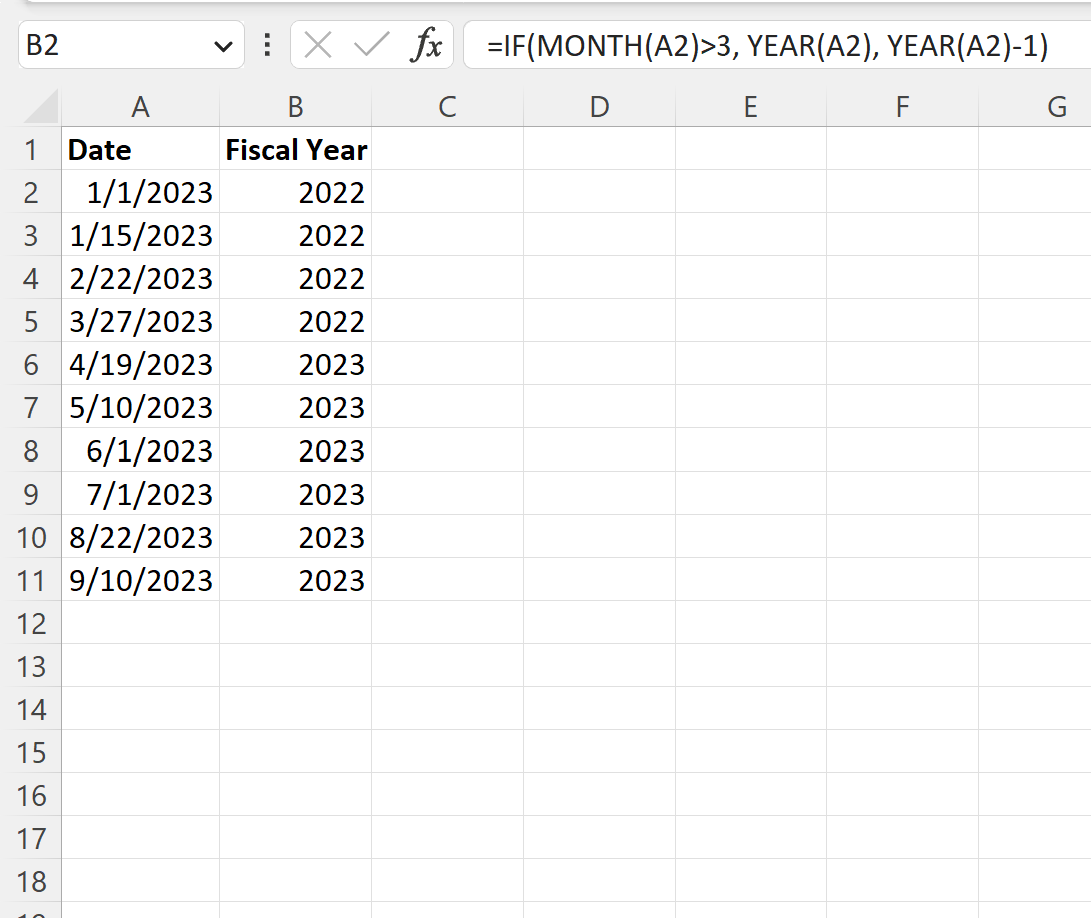
La colonna B mostra l’anno fiscale per ciascuna data nella colonna A.
Ciascuna data precedente al 1 aprile 2023 ha un anno fiscale 2022, mentre ciascuna data che inizia a partire dal 1 aprile 2023 ha un anno fiscale 2023.
Come funziona questa formula?
Ricorda la formula che abbiamo usato per ottenere l’anno fiscale:
=IF(MONTH( A2 )>3, YEAR( A2 ), YEAR( A2 )-1)
Ecco come funziona questa formula:
La funzione MESE estrae il mese da una data.
Se il mese è maggiore di 3 (ovvero dopo marzo), viene restituito l’anno nella cella A2 .
Altrimenti, se il mese è uguale o inferiore a 3, viene restituito l’anno precedente all’anno nella cella A2 .
Ad esempio, la cella A2 ha la data 1/1/2023. Poiché il mese di questa data è inferiore a 3, viene restituito l’anno 2022.
Risorse addizionali
I seguenti tutorial spiegano come eseguire altre attività comuni in Excel:
Come confrontare le date senza orari in Excel
Come utilizzare SUMIFS con un intervallo di date in Excel
Come filtrare le date per mese in Excel